Hızlı Başlangıç: Dış kiracılarda Microsoft Entra Dış Kimlik kullanmaya başlama (önizleme)
Uygulamalarınız ve hizmetleriniz için güvenli, özelleştirilmiş oturum açma deneyimleri oluşturmanıza olanak tanıyan tüketici ve iş müşteri uygulamaları için Microsoft Dış Kimliği ile çalışmaya başlayın. Bu yerleşik dış yapılandırma özellikleriyle, Microsoft Entra Dış Kimlik müşterileriniz için kimlik sağlayıcısı ve erişim yönetimi hizmeti olarak hizmet verebilir.
Bu hızlı başlangıçta, harici kiracı ücretsiz deneme sürümünü ayarlamayı öğreneceksiniz. Visual Studio Code kullanan bir geliştiriciyseniz, Microsoft Entra Dış Kimlik uzantısı aracılığıyla ücretsiz deneme de ayarlayabilirsiniz (daha fazla bilgi edinin). Zaten bir Azure aboneliğiniz varsa, Microsoft Entra yönetim merkezinde dış yapılandırmaları olan bir kiracı oluşturabilirsiniz. Kiracı oluşturma hakkında daha fazla bilgi için bkz . Kiracı ayarlama.
Dış yapılandırmalara sahip bir kiracının ücretsiz deneme sürümü, ücretsiz deneme süresi boyunca yeni özellikleri deneme ve uygulama ve işlem oluşturma fırsatı sunar. Kuruluş (kiracı) yöneticileri diğer kullanıcıları davet edebilir. Her kullanıcı hesabının aynı anda yalnızca bir etkin ücretsiz deneme kiracısı olabilir. Ücretsiz deneme, ölçek testi için tasarlanmamıştır. Deneme kiracısı en fazla 10.000 kaynağı destekleyecektir. Burada Microsoft Entra hizmeti sınırları hakkında daha fazla bilgi edinebilirsiniz. Ücretsiz denemeniz sırasında, ücretsiz Azure hesabına yükselterek tüm özelliklerin kilidini açma seçeneğiniz olacaktır.
Not
Ücretsiz deneme süresinin sonunda ücretsiz deneme kiracınız devre dışı bırakılır ve silinir. Bu bağlantıyı kullanarak istediğiniz zaman geri dönüp başka bir deneme sürümüne kaydolabilirsiniz: https://aka.ms/ciam-free-trial.
Ücretsiz deneme süresi boyunca, birkaç özel durum dışında tüm ürün özelliklerine erişebilirsiniz. Karşılaştırma için aşağıdaki tabloya bakın:
| Özellikler | Microsoft Entra Dış Kimlik Deneme Sürümü (kredi kartı olmadan) | Microsoft Entra hesabı İş Ortaklarını içerir (kredi kartı gerekir) |
|---|---|---|
| Self servis hesap deneyimleri (Kaydolma, oturum açma ve parola kurtarma.) | ✔️ | ✔️ |
| MFA (E-posta OTP ile.) | ❌ | ✔️ |
| Özel belirteç artırma (Dış kaynaklardan.) | ✔️ | ✔️ |
| Sosyal kimlik sağlayıcıları | ✔️ | ✔️ |
| Kimlik Koruması (Uyarlamalı risk tabanlı ilkeler için Koşullu Erişim.) | ❌ | ✔️ |
| CIAM son kullanıcıları için varsayılan, en az erişim ayrıcalıkları. | ✔️ | ✔️ |
| Zengin yetkilendirme (Grup ve rol yönetimi dahil.) | ✔️ | ✔️ |
| Özelleştirilebilir (Oturum açma/kaydolma deneyimleri - arka plan, logo, dizeler.) | ✔️ | ✔️ |
| Grup ve Kullanıcı yönetimi. | ✔️ | ✔️ |
| Çok dilli kimlik doğrulama SDK'sı desteğine sahip buluttan bağımsız çözüm . | ✔️ | ✔️ |
Dış kiracı ücretsiz denemenize kaydolma
Tarayıcınızı açın ve adresini ziyaret edin https://aka.ms/ciam-free-trial.
Kişisel hesabınızı ve Microsoft hesabınızı (MSA) veya GitHub hesabınızı kullanarak dış deneme kiracısında oturum açabilirsiniz.
Sizin için bir etki alanı adı ve konumu ayarlandığını fark edeceksiniz. Etki alanı adı ve veri konumu ücretsiz denemenin ilerleyen bölümlerinde değiştirilemez. Ayarları değiştirmek istiyorsanız Ayarları değiştir'i seçin.
Devam'ı seçin ve denemenizi ayarlarken bekleyin. Deneme sürümünün bir sonraki adıma hazır hale gelmesi birkaç dakika sürer.
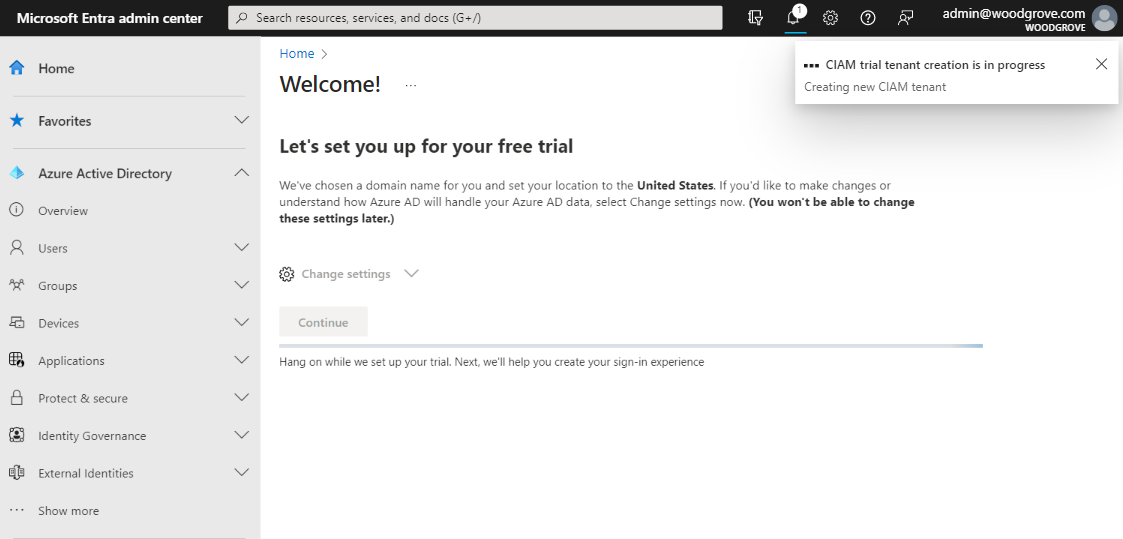
Kullanmaya başlama kılavuzu
Dış kiracı ücretsiz deneme sürümünüz hazır olduğunda, sonraki adım müşterinizin oturum açma ve kaydolma deneyimini kişiselleştirmek, kiracınızda bir kullanıcı ayarlamak ve örnek bir uygulama yapılandırmaktır. Başlangıç kılavuzu, bu adımların tümüne yalnızca birkaç dakika içinde yol gösterir. Sonraki adımlar hakkında daha fazla bilgi için başlangıç kılavuzu makalesine bakın.
Azure aboneliği ekleyerek ücretsiz deneme sürümünüzü yükseltme
Bir kiracının 30 günlük ücretsiz deneme sürümünü harici yapılandırmalarla yükselterek tüm özelliklerin kilidini açabilirsiniz.
Not
Önizleme süresi boyunca bir aboneliği deneme kiracınıza bağlamak herhangi bir ücret ödemez. Ancak, bu ürün genel kullanıma sunulduktan (GA) sonra fiyatlar geçerli olacaktır.
Ücretsiz deneme sürümünüzü yeni bir Azure aboneliğiyle yükseltme
Azure aboneliğiniz yoksa aşağıdaki adımları izleyin.
Microsoft Entra yönetim merkezinde oturum açın.
Giriş>Kiracısına genel bakış'a göz atın.
Yükselt’i seçin.
https://signup.azure.com/ Sayfada, Azure hesabı kurulumunuzu tamamlamak için gerekli bilgileri doldurun ve Kaydol ve Gönder'i seçin. Azure portalına yönlendirilirsiniz.
Yeni Azure aboneliğinizi kiracınıza bağlamak için Abonelik ekle'yi seçin.
Aşağıdaki değerleri girin:
- Abonelik: Azure aboneliğinizi seçin.
- Kaynak grubu: Yeni bir kaynak grubu oluşturun. Birkaç saniye sürebilir.
- Kaynak grubu konumu: Bir Azure konumu seçin.
Ekle'yi seçin.
Birkaç saniye sonra aboneliğinizi kiracıya başarıyla bağladığınıza ilişkin bir bildirim görürsünüz. Buradan yükseltilmiş kiracınıza geçebilirsiniz.
Mevcut bir kiracı aboneliğiyle ücretsiz deneme sürümünüzü yükseltme
Ücretsiz deneme sürümünüz mevcut Azure aboneliğine sahip bir hesaba aitse, ücretsiz deneme sürümünüzü mevcut abonelikle yükseltebilirsiniz. Ücretsiz deneme sürümünüzü mevcut bir kiracıyla ilişkilendirerek tüm özellik kümesinin kilidini açmak için aşağıdaki adımları izleyin.
Microsoft Entra yönetim merkezinde oturum açın.
Giriş>Kiracısına genel bakış'a göz atın.
Abonelik Ekle'yi seçin.
Menüden bir kiracı seçin ve Değiştir'i seçin.
Kiracınızla ilişkilendirmek istediğiniz aboneliği ve kaynak grubunu seçin ve Ekle'yi seçin. Deneme kiracısının yükseltilmesi birkaç saniye sürebilir.
Birkaç saniye sonra aboneliğinizi kiracıya başarıyla bağladığınıza ilişkin bir bildirim görürsünüz. Buradan yükseltilmiş kiracınıza geçebilirsiniz.




